win10服务主机太占cpu怎么办 win10服务主机占cpu的解决方法
如果win10专业版程序占用cpu资源较多,系统容易出现运行缓慢,卡慢等故障问题。近期,有小伙伴反馈说自己电脑运行速度总是很慢,检查后发现是服务主机太占cpu,这有什么办法解决?别担心,大家可以参考下面的方法解决,有需要的朋友快来看看吧!
具体方法如下:
1、首先我们右击任务栏空白处,选择【任务管理器】选项,或者右击开始徽标,然后再选择【任务管理器】选项。

2、在打开的任务管理器界面,我们点击最右端的【服务】选项卡。

3、在打开的【服务】选项卡,点击下方的【打开服务】选项。

4、在打开的【服务】窗口,右击【Internet Connection Sharing (ICS)】服务,然后选择【属性】选项。

5、在打开的属性窗口,将【打开方式】修改为【禁用】,然后点击【应用】后点击【确定】。

6、点击开始徽标,然后点击关机按钮,选择【重启】,完成电脑重启就行了。

win10服务主机太占cpu的问题要及时处理,不然系统太卡导致崩溃没不好修复了,希望本教程内容能够帮助到大家!
相关文章

win10商店下载路径怎么更改 win10商店下载路径更改方法
很多用户在使用电脑时,不知道windows商店下载路径怎么更改,今天就来告诉大家更改商店下载路径的具体方法,一起来了解一下吧2020-07-15
win10系统音量图标无法打开怎么办 音量图标打不开的解决方法
许多朋友在使用电脑时,会碰到系统音量图标无法打开的情况,那么遇到这种问题该如何解决呢,今天就来告诉大家处理方法,一起来看看吧2020-07-15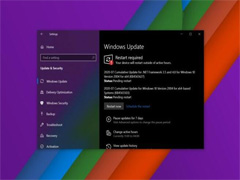
Win10版本2004 Build19041.388更新补丁KB4565503正式推送
微软发布了新补丁 KB4565503,升级后版本号为 Build 19041.388,下文小编为大家带来详细介绍,一起看看吧2020-07-15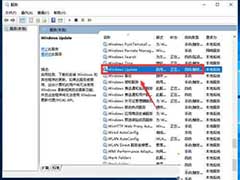 win10更新比较频繁的问题困扰着许多用户,偶尔更新系统可以提高性能,但频繁更新久让人感到反感了。一般情况下,win10系统是默认自动更新的,有什么办法设置win10不自动更2020-07-14
win10更新比较频繁的问题困扰着许多用户,偶尔更新系统可以提高性能,但频繁更新久让人感到反感了。一般情况下,win10系统是默认自动更新的,有什么办法设置win10不自动更2020-07-14 win10 dll是什么文件?又该怎么打开dll文件呢?需要借助什么工具查看dll文件呢?还有不明白的朋友一起看看吧2020-07-14
win10 dll是什么文件?又该怎么打开dll文件呢?需要借助什么工具查看dll文件呢?还有不明白的朋友一起看看吧2020-07-14
win10电脑突然卡死动不了怎么办 四种方法快速解决电脑卡死
电脑假死卡死状态,无论你怎么按鼠标或键盘,显示屏始终没有反应的问题,那么win10电脑莫名其妙卡死怎么办呢?又是什么原因造成的电脑卡死呢?希望此篇教程能够帮助到你2020-07-14
Win10系统如何开启VT模式 Win10系统开启VT模式方法
手机玩游戏经常会因为电量不足,发热等问题困扰,不少用户选择使用模拟器进行游玩,在模拟器中会显示VT未开启的提示,它有什么用?其实它可以帮助电脑更快的运行手游,那么2020-07-14 win10系统中有一个定时任务功能很好用,通过“任务计划”设置功能可以让系统实现定时自动执行,这样重要的事情就不会忘记做了。那么win10怎么设置定时任务?一起来了解一下2020-07-14
win10系统中有一个定时任务功能很好用,通过“任务计划”设置功能可以让系统实现定时自动执行,这样重要的事情就不会忘记做了。那么win10怎么设置定时任务?一起来了解一下2020-07-14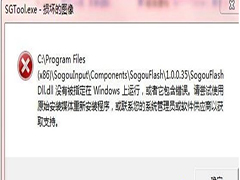 电脑安装升级win10系统出现sgtool.exe系统错误的提示,没有被指定在Windows上运行,或者它包含错误。请尝试使用原始安装媒体重新安装程序,或联系 您的系统管理员或软件供2020-07-14
电脑安装升级win10系统出现sgtool.exe系统错误的提示,没有被指定在Windows上运行,或者它包含错误。请尝试使用原始安装媒体重新安装程序,或联系 您的系统管理员或软件供2020-07-14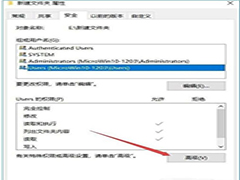 在使用电脑的时候,我们经常会遇到一些文件夹需要特别的权限才能删除、更改、创建,那么此时怎样设置文件夹权限呢?下面小编和大家分享下Win10系统下文件夹权限设置教程,2020-07-14
在使用电脑的时候,我们经常会遇到一些文件夹需要特别的权限才能删除、更改、创建,那么此时怎样设置文件夹权限呢?下面小编和大家分享下Win10系统下文件夹权限设置教程,2020-07-14




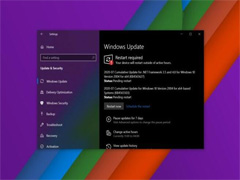
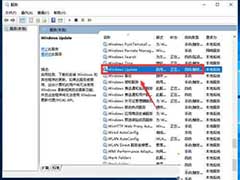




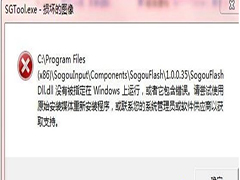
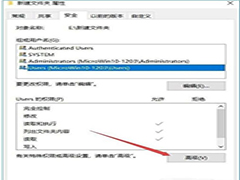
最新评论